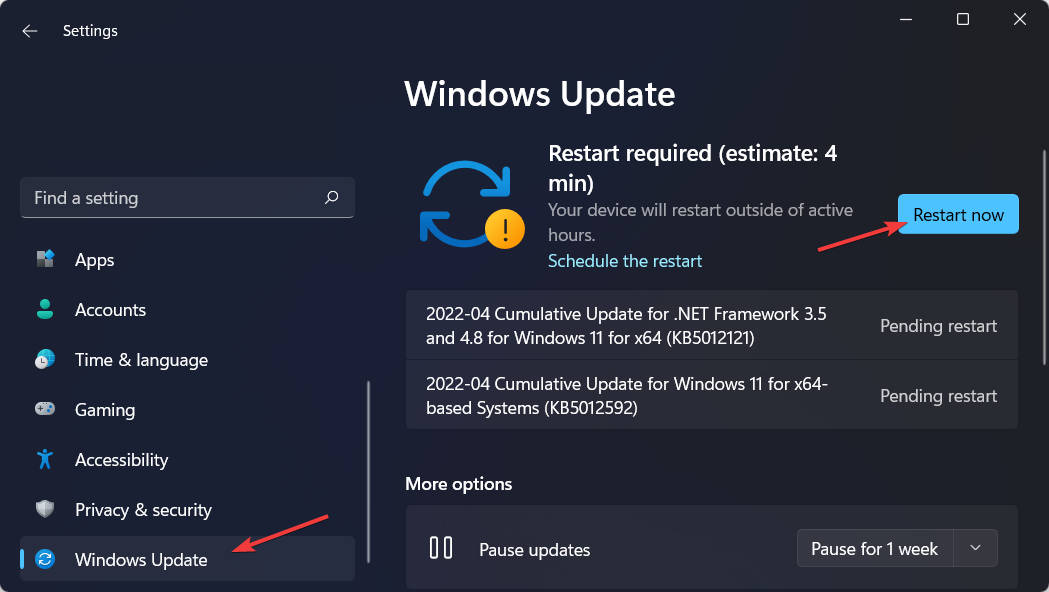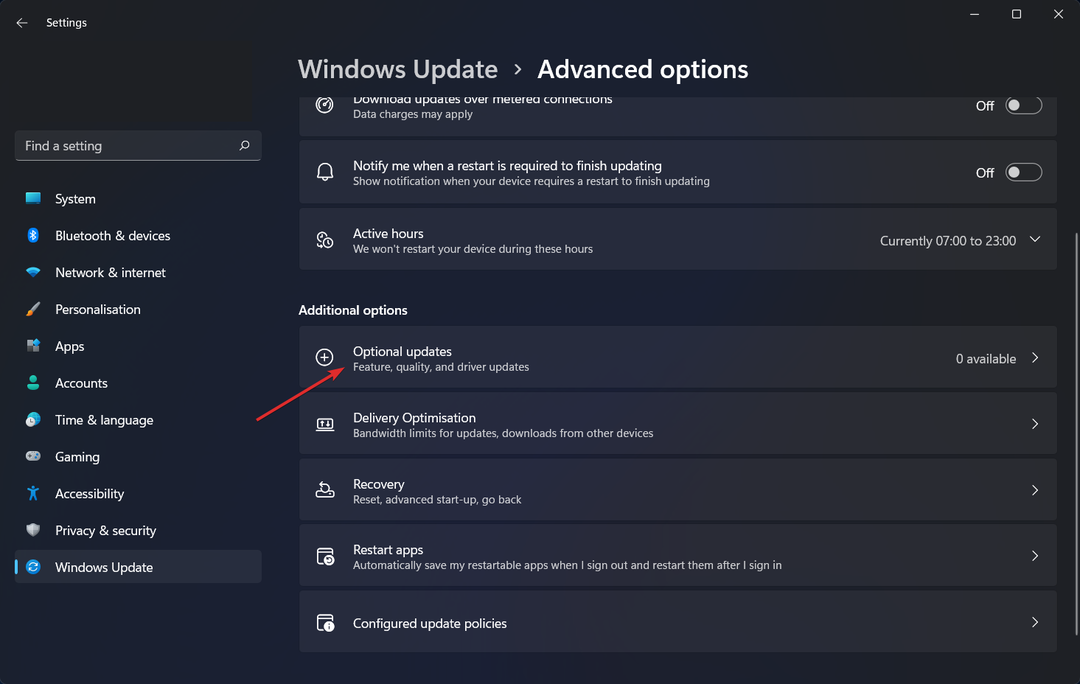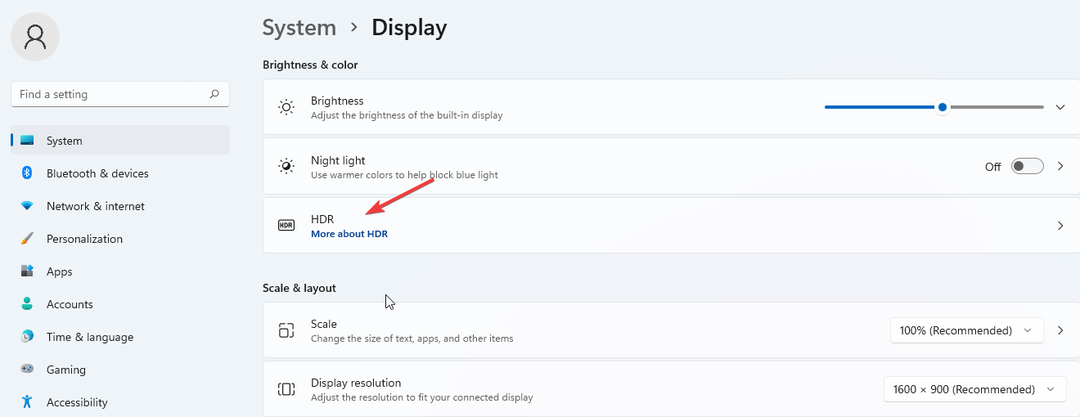- Čeprav Windows 11 še ni uradno izdan, da bi ga lahko v celoti uživali, uporabnike že zanima, kako onemogočiti nekatere funkcije.
- Ne glede na to, ali novega formata niso vajeni ali gre za osebno estetiko, se uporabniki želijo znebiti nekaterih novosti.
- Obstaja velika verjetnost, da nekateri potrošniki sistema Windows nikoli ne bodo uporabljali postavitev Snap, drugi pa se bodo zdeli odlični.
- Zato nam je Microsoft omogočil hiter in varen način, kako se te funkcije znebiti, če je nočete. Spodaj odkrijte prave korake.
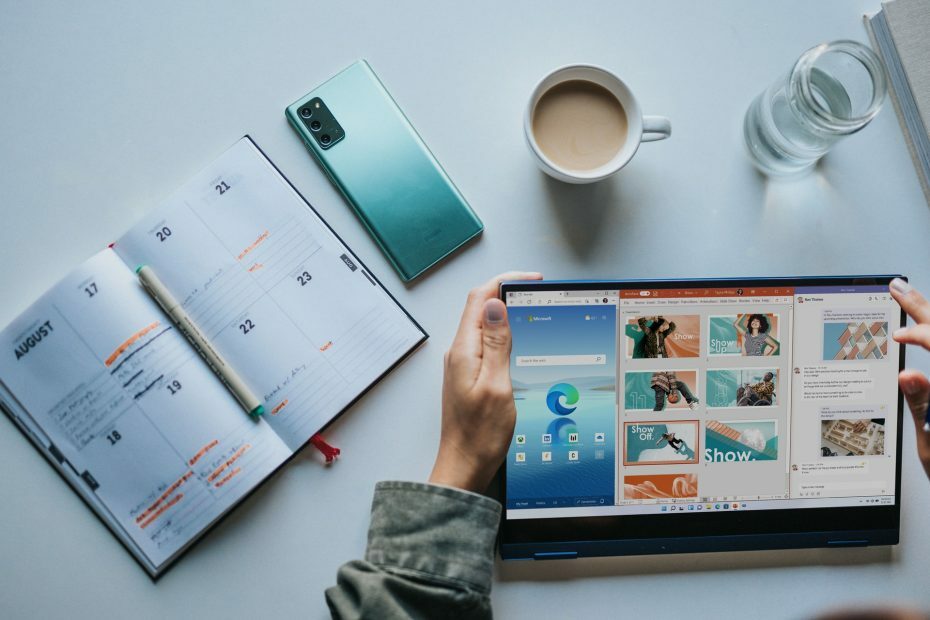
Ta programska oprema bo popravila pogoste napake računalnika, vas zaščitila pred izgubo datotek, zlonamerno programsko opremo, okvaro strojne opreme in optimizirala vaš računalnik za največjo zmogljivost. Zdaj odpravite težave z računalnikom in odstranite viruse v treh preprostih korakih:
- Prenesite orodje za popravilo računalnika Restoro ki je priložen patentiranim tehnologijam (patent na voljo tukaj).
- Kliknite Zaženite optično branje najti težave s sistemom Windows, ki bi lahko povzročale težave z računalnikom.
- Kliknite Popravi vse za odpravljanje težav, ki vplivajo na varnost in delovanje vašega računalnika
- Restoro je prenesel 0 bralci ta mesec.
Novi Windows 11 operacijski sistem, ki ga je Microsoft napovedal konec leta, je v IT-svetu, zlasti med uporabniki sistema Windows, naredil velike valove.
Čeprav moraš izpolnjujejo določene zahteve Če želite uživati v novem operacijskem sistemu, že prinaša številne funkcionalne in estetske spremembe, ki so zasnovane za učinkovitejše delo in lažje življenje.
Če prenesete datoteko Posodobitev sistema Windows 11 Insider Preview Build 22000.51 v računalniku z operacijskim sistemom Windows 10 že opazite eno od funkcij, ki izstopa takoj, ko zaženete nov vmesnik - postavitve Snap.
Medtem ko je večina uporabnikov ponavadi zadovoljna s spremembo, pa nekateri od njih niso samo ravnodušni do nove funkcije, ampak jim morda celo ovirajo.
Kot rezultat, že obstaja zanimanje uporabnikov, da onemogočijo postavitve Snap, ker je to funkcija verjetno ne bodo nikoli uporabili, tudi če bi jim ameriški velikan želel pomagati, da bi se bolj organizirali enostavno.
To nikakor ni težava, ker Microsoft z novim zagotovo daje nekaj na voljo vsakemu tehnično podkovanemu uporabniku operacijski sistem.
Kako lahko onemogočim funkcijo Snap Layouts v sistemu Windows 11?
- Kliknite na Začni gumb, da odprete Aplikacija za nastavitve.

- Izberite Sistem in kliknite na Večopravilnost zavihek.
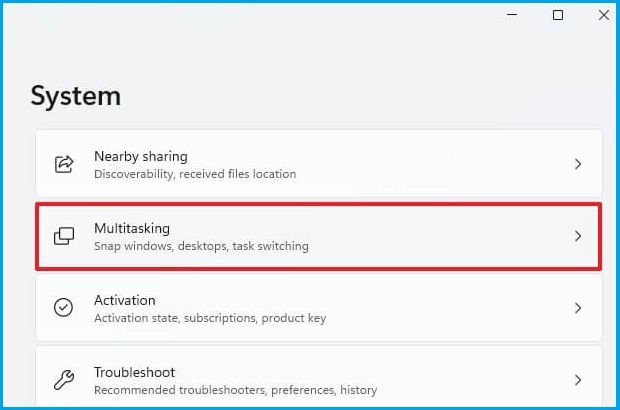
- Počistite polje poleg Pokaži postavitve posnetkov, ko premaknem miškin kazalec na gumb za povečanje okna možnost.
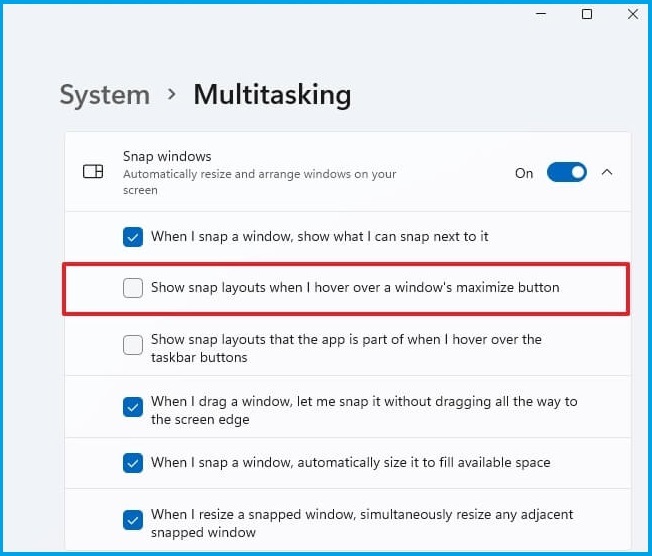
- Zaprite Aplikacija za nastavitve, in to je to.
- Ponovni zagon ni potreben.
Če sledite zgornjim korakom, v novem operacijskem sistemu Windows 11 ne boste več videli funkcije Snap layout, če je ne uporabljate.
Če pa si premislite in si to želite omogočite funkcijo Snap layout spet lahko sledite celotnim korakom v našem podrobnem vodniku, da se prepričate, da ne naredite ničesar narobe.
Če imate nekaj misli in želite tej koristni funkciji dati priložnost, je tudi dobro vedeti da vam starejši monitorji z ločljivostjo, manjšo od 1920 pik, ne omogočajo, da bi v celoti izkoristili prednosti to.
Ko pa jo aktivirate in začnete ustvarjati postavitve po svojem okusu, jih lahko shranite in dostopate pozneje v Snap Groups v opravilni vrstici.
S to potezo z novim operacijskim sistemom bo Microsoft uporabnikom ponudil pomembne izboljšave na področju varnosti, oblikovanja in zmogljivosti.
Če želite zagotoviti celovit pogled na Windows 11 v primerjavi z Windows 10, podrobneje si oglejte naš celovit vodnik in bodite obveščeni.
Če želite več predlogov ali druga vprašanja o novem operacijskem sistemu, ki ga Microsoft kmalu uvaja, obiščite spodnji razdelek za komentarje.